Om du ofta delar filer använder du förmodligen de mest populära formaten för att göra processen enklare. Ett av de format som används ofta är PDF.
Webbläsare som Chrome, Opera och Firefox erbjuder alternativ så att du kan spara en webbplats till PDF. Genom att spara sidan som en PDF-fil är det enkelt att se den på vilken enhet som helst, oavsett om den är ansluten till internet eller inte.
Hur man sparar en webbplats som PDF i Chrome
För att spara en sida som en PDF-fil, klicka på menypunkterna uppe till höger. Klicka på alternativet Skriv ut och när webbläsarens utskriftsgränssnitt visas klickar du på rullgardinsmenyn Destination. Som standard kommer det att vara på alternativet OneNote för Windows 10.
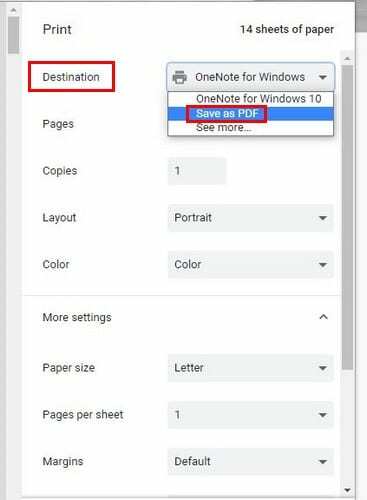
Klicka på rullgardinsmenyn och välj att spara som PDF. Först efter att ha valt detta alternativ kommer du att se knappen Spara längst ner. När du klickar på knappen Spara måste du välja en nedladdningsplats.
Hur man sparar en webbplats som PDF i Opera
Opera har ett enkelt sätt att spara en webbplats som en PDF. Klicka på den röda O längst upp till vänster och placera markören på alternativet Sida. När sidofönstret visas klickar du på alternativet Spara som PDF.
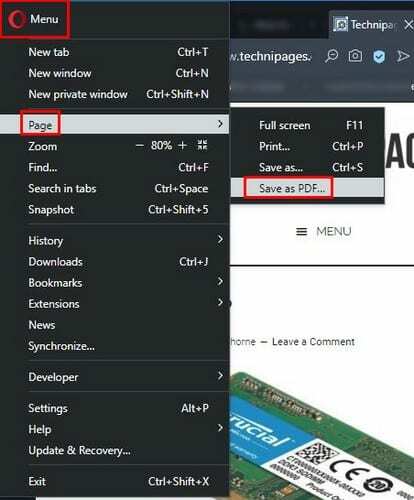
När du har klickat på alternativet Spara väljer du en plats för att spara filen.
Hur man sparar en webbplats som PDF i Firefox
Med Firefox måste du installera ett tredjepartstillägg som heter FoxyTab. När du har installerat tillägget högerklickar du på fliken som har sidan du vill spara som PDF.
När du högerklickar på fliken kommer alternativet FoxyTab att vara det sista nedåt. Placera markören på FoxyTab och klicka på alternativet som säger Spara Tan som PDF.
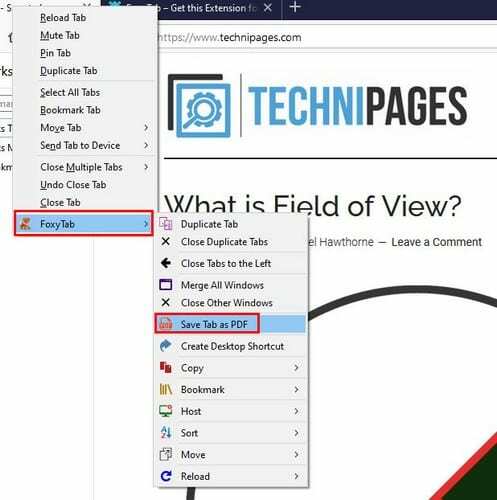
Hur man sparar en webbsida som PDF i Microsoft Edge
För Microsoft Edge-användare, klicka på prickarna uppe till höger och välj alternativet Skriv ut. När utskriftssidan kommer upp bör alternativet Spara som PDF redan vara valt, men om det inte är det, klicka i ditt fall på rullgardinsmenyn i avsnittet Skrivare.
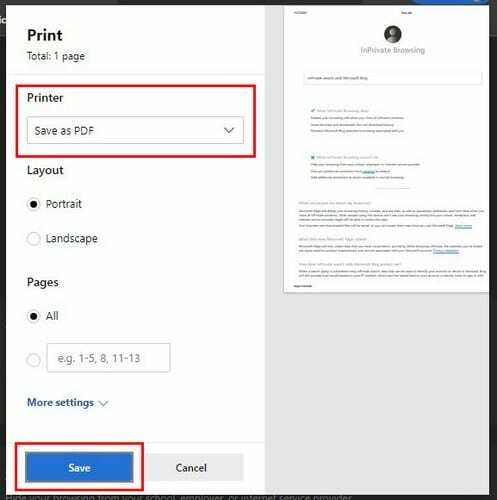
För att slutföra uppgiften, glöm inte att klicka på den blå Spara-knappen längst ner. Om du ser ett alternativ som heter Adobe PDF kan du också använda det här.
Slutsats
Att spara en fil som en PDF gör det lättare för andra att se filen på praktiskt taget vilken enhet som helst. Så nästa gång du vill dela en specifik webbplats med någon utan att behöva ta en skärmdump, vet du att du kan räkna med att skicka den som en PDF.